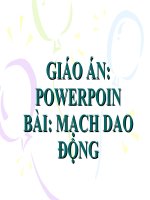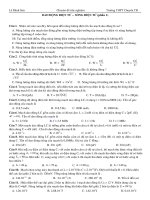Mạch dao động RLC
Bạn đang xem bản rút gọn của tài liệu. Xem và tải ngay bản đầy đủ của tài liệu tại đây (476.01 KB, 10 trang )
HƯỚNG DẨN SỬ DỤNG ISIS. Phần 3 : Mô phỏng tương tự.
SVTH: MAI KHANG SINH - Trang 39 -
Bài 1 : Mạch dao động RLC
Trong ví dụ này nhóm xin trình bày cho các bạn cách vẽ và chạy mô phỏng một mạch
dao động RLC bằng chương trình ISIS.
Sơ đồ nguyên lí:
Bước 1: khởi động chương trình ISIS bằng cách chọn Start/ All Program/ Proteus
6 Professional/ ISIS 6 Professional.
id5659000 pdfMachine by Broadgun Software - a great PDF writer! - a great PDF creator! -
HƯỚNG DẨN SỬ DỤNG ISIS. Phần 3 : Mô phỏng tương tự.
SVTH: MAI KHANG SINH - Trang 40 -
Sau đó cửa sổ chương trình sẽ xuất hiện với tất cả các công cụ hỗ trợ thiết kế và chạy
mô phỏng như hình sau:
Bước 2: chọn linh kiện.
Để lấy linh kiện, hãy chọn nút Component:
Sau đó chọn nút Pick Devices :
Để mở cửa sổ thư viện linh kiện.
HƯỚNG DẨN SỬ DỤNG ISIS. Phần 3 : Mô phỏng tương tự.
SVTH: MAI KHANG SINH - Trang 41 -
Để lấy điện trở, vào thư việân DEVICE, rồi chọn RES (nhấp đôi chuột ) trong danh mục
linh kiện của thư viện:
Cũng trong thư viện DEVICE:
Để lấy tụ điện, chọn CAP
Để lấy cuộn dây, chọn INDUCTOR
HƯỚNG DẨN SỬ DỤNG ISIS. Phần 3 : Mô phỏng tương tự.
SVTH: MAI KHANG SINH - Trang 42 -
Để lấy nguồn một chiều, chọn BATTERY
Để lấy nút nhấn vào thư viện ACTIVE, chọn BUTTON
Các linh kiện đã chọn sẽ xuất hiện
trong vùng linh kiện :
Bước 3: Vẽ mạch
Để đưa linh kiện vào vùng vẽ mạch, hãy chọn tên linh kiện rồi sang vùng vẽ mạch
nhấp chuột trái vào vò trí cần đặt.
Ví dụ: chọn cuộn dây
sau đó đưa vào vùng vẽ mạch
Để di chuyển linh kiện, hãy nhấp chuột phải vào linh kiện để chọn ( linh kiện đổi
màu ), sau đó nhấp chuột trái và kéo rê đến vò trí cần đặt.
Ngoài ra còn có thêm các công cụ:
Chú ý: phải chọn linh kiện (nhấp chuột phải ) trước khi sử dụng các công cụ trên.
Căn cứ vào sơ đồ ngên lí, ta chọn linh kiện và sắp xếp vào vò trí tương ứng trong
vùng vẽ mạch như sau:
quay trái
quay phải
Đối xứng dọc
Đối xứng ngang
HƯỚNG DẨN SỬ DỤNG ISIS. Phần 3 : Mô phỏng tương tự.
SVTH: MAI KHANG SINH - Trang 43 -
Để nối dây cho linh kiện, trước hết đặt con trỏ ỏ chân linh
liện thứ nhất ( đầu con trỏ xuất hiện dấu chéo ), ENTER,
sau đó đưa đến chân linh kiện thứ hai (đầu con trỏ cũng có
dấu chéo ), ENTER
Chú ý: để xoá linh kiện hay xoá đường nối dây thì ta nhấp
chuột phải hai lần vào cái đó.
Để ISIS hỗ trợ tự động đi đường dây thì chọn nút
Enable/Disable wire auto-router
Tại điểm nối các đường dây sẽ có dấu chấm:
Sau khi nối dây các linh kiện, ta có sơ đồ mạch: